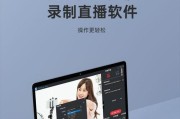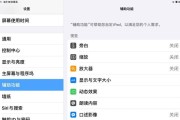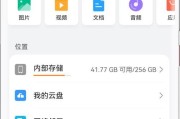随着科技的不断发展,二合一平板电脑以其便携性与多功能性成为了许多专业人士和学生的新宠。然而,当需要进行文档打印等操作时,如何将二合一平板电脑与打印机顺利连接,便成了一个常见问题。本文将为您提供详尽的连接指南和解决连接失败的技巧,帮助您顺利完成平板与打印机的连接过程。
1.确认打印机兼容性
在开始连接之前,确保您的打印机与平板电脑兼容。大多数现代打印机都支持无线连接或通过云服务进行打印。检查打印机说明书或制造商提供的兼容性列表,确认平板电脑操作系统是否在支持范围内。

2.打印机与平板电脑连接步骤
2.1无线打印设置
步骤一:启用打印机无线功能
确保打印机已连接到电源,并且处于就绪状态。
在打印机控制面板上找到“设置”或“无线设置”选项,并激活无线连接功能。
步骤二:平板电脑搜索打印机
在平板电脑上打开设置,找到“设备”部分,然后点击“打印机与扫描仪”。
选择“添加打印机或扫描仪”,平板电脑将搜索附近的可连接打印机。
步骤三:选择打印机并完成连接
在搜索结果中选择您的打印机型号。
点击“添加设备”,平板电脑将自动安装必要的驱动程序并完成连接。
2.2有线打印设置(使用USB或HDMI连接)
准备一根适用于您的平板电脑的USB或HDMI线。
将线的一端插入平板电脑,另一端连接至打印机。
在平板电脑上选择“设置”>“设备”>“打印机与扫描仪”,选择打印机并安装驱动程序。
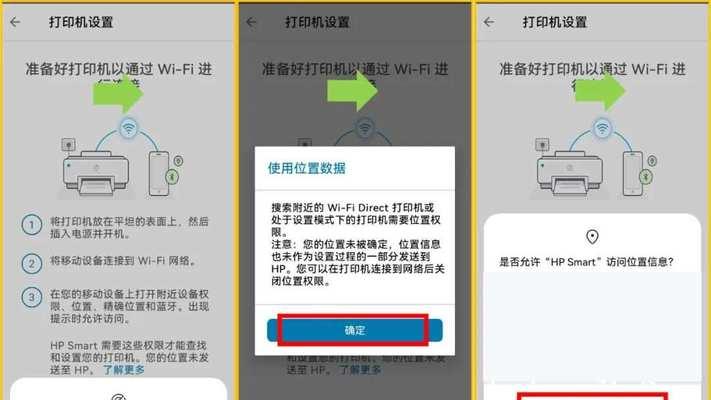
3.解决连接失败的问题
如果在连接过程中遇到问题,以下是一些可能的解决方案:
问题一:打印机未在平板电脑的搜索列表中出现
确认打印机电源已打开,并处于可打印状态。
检查平板电脑与打印机是否处于同一网络,或者尝试重启路由器。
确认平板电脑已开启蓝牙或无线功能,如果需要的话。
问题二:无法安装打印机驱动程序
访问打印机制造商的官方网站下载并安装最新驱动程序。
检查平板电脑系统更新,确保所有驱动程序都是最新的。
尝试使用其他设备连接打印机以确保打印机本身没有问题。
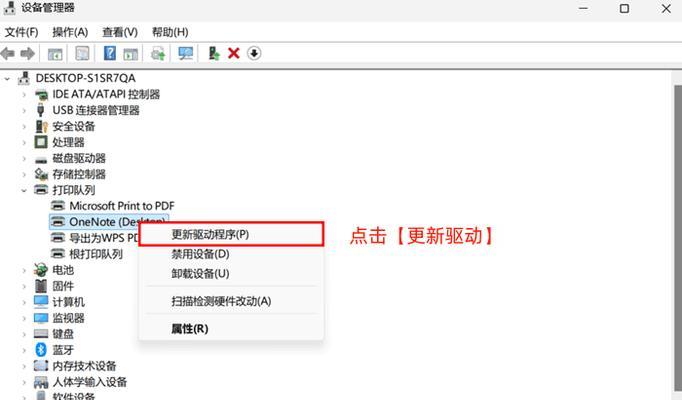
4.连接后的使用和管理
连接成功后,您可以通过平板电脑的“设置”菜单管理打印机选项,例如设置默认打印机、调整打印质量或查看打印机状态。
5.
连接二合一平板电脑与打印机并不复杂,只要按照上述步骤操作,大多数用户都能顺利完成连接。如果遇到连接失败的情况,不要着急,按照本文提供的技巧逐一排查问题所在。在现代工作生活中,平板电脑与打印机的完美搭配能极大提升效率,让您的工作和学习变得更加便捷。
标签: #平板电脑